Excelでセルの表示形式を文字列で取得する方法!VBAを活用した実践ガイド
Excelのワークシートにおいて、さまざまなカスタム表示形式が適用されているセルを解析する際には、その表示形式を文字列として取得する方法が非常に役立ちます。この記事では、VBAを活用してセルの表示形式を文字列として取得するステップバイステップの方法を紹介します。
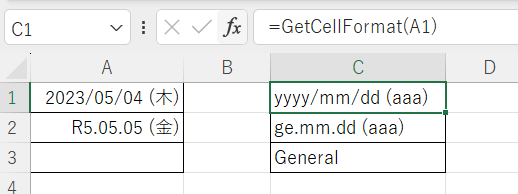
手順1: VBAエディタを開く
Excel を開いて、Alt + F11 キーを同時に押して、VBAエディタを起動します。
手順2: モジュールを挿入する
挿入 メニューから 標準モジュール を選択して、新しいモジュールを追加します。
手順3: VBAコードをコピー&ペーストする
以下のVBAコードをコピーし、VBAエディタのモジュールウィンドウにペーストします。
Function GetCellFormat(rng As Range) As String
GetCellFormat = rng.NumberFormat
End Function
この関数を利用することで、セルの表示形式を文字列として取得することが可能になります。
手順4: VBAエディタを閉じる
VBAエディタを閉じて、Excelのワークシートに戻ります。
手順5: 新しい関数を使ってみる
Excelのセルに、
=GetCellFormat(A1)
という式を入力すると、A1セルの表示形式が文字列として返されます。「関数の挿入」から「ユーザー定義」を用いて使用することもできます。
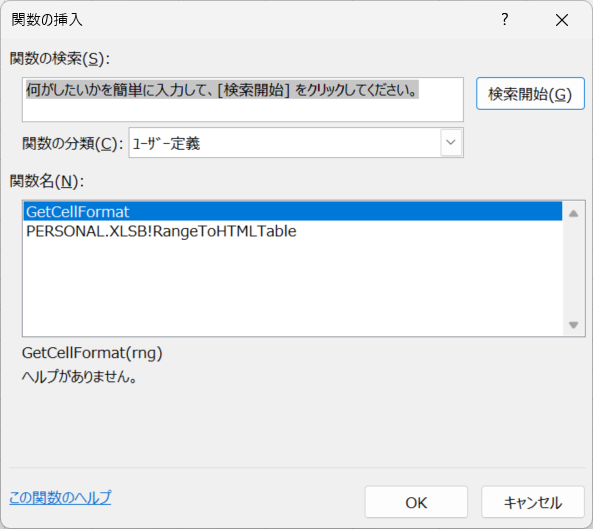
まとめ
Excelのセルの表示形式を文字列として取得することは、VBAを活用することで簡単に実現できます。この技術を活用することで、複雑なワークシートの解析やカスタム表示形式の一覧作成など、さまざまなタスクを効率的に進めることができます。
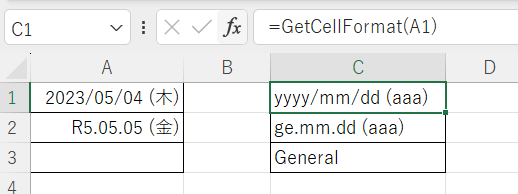

コメント